3.2K


如果你有申辦 Richart 數位網銀帳戶,且也有台新信用卡(如:@GoGo 卡、FlyGo 卡),那我們不用每次都要手動繳納信用卡款,可以直接在 Richart App 設定自動扣繳喔!等於說每月信用卡款會自動從 Richart 帳戶扣繳,不僅超方便也不用怕忘記繳款!
那如果你不知道怎麼用的話也不用擔心,本篇 Richart 自動扣繳設定教學會詳細教你一步一步完成。
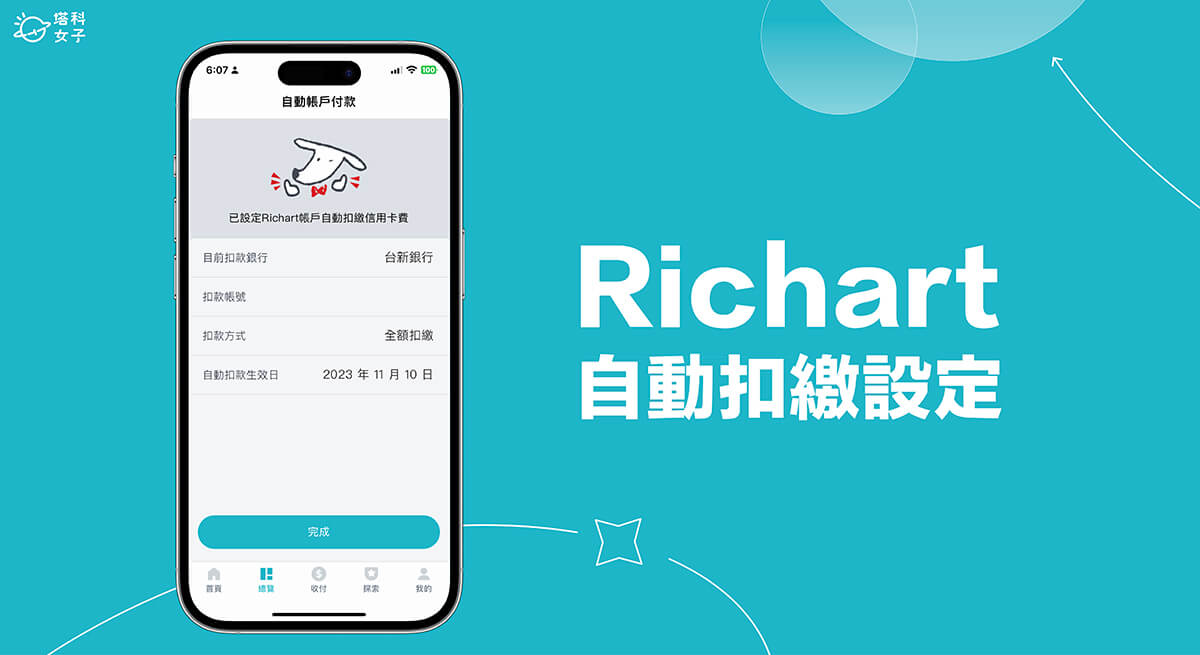
台新信用卡 Richart 自動扣繳注意事項
- 需有 Richart 網銀帳號 (如果還沒完成 Richart 開戶,可以使用我的好友邀請連結前往申請,開戶完成並首次登入 App 即可獲得 100 元回饋)
- 可在 App 或網頁版進行設定
- 自動扣繳可選擇全額繳納或只繳最低應繳金額
- 可隨時取消設定
如何設定 Richart 自動扣繳?
開始進行 Richart 自動扣繳設定之前,建議大家先將 Richart App 更新到最新版本,然後也需要注意的是, 一旦設定了 Richart 自動扣繳後,記得就不要再手動繳款了!因為即使你提前按手動繳款,那麼自動扣繳時還會再被扣一次,等於說會被扣兩次款,導致款項變成溢繳款喔!變成溢繳款時就必須打電話給台新客服請他協助。
以下是設定 Richart 自動扣繳的完整步驟:
- 開啟 iPhone 或 Android 手機上的 Richart App,切換到「總覽」分頁,點選「信用卡」。
- 首先你會看到自己的信用卡消費,請直接切換到「我的帳單」分頁。
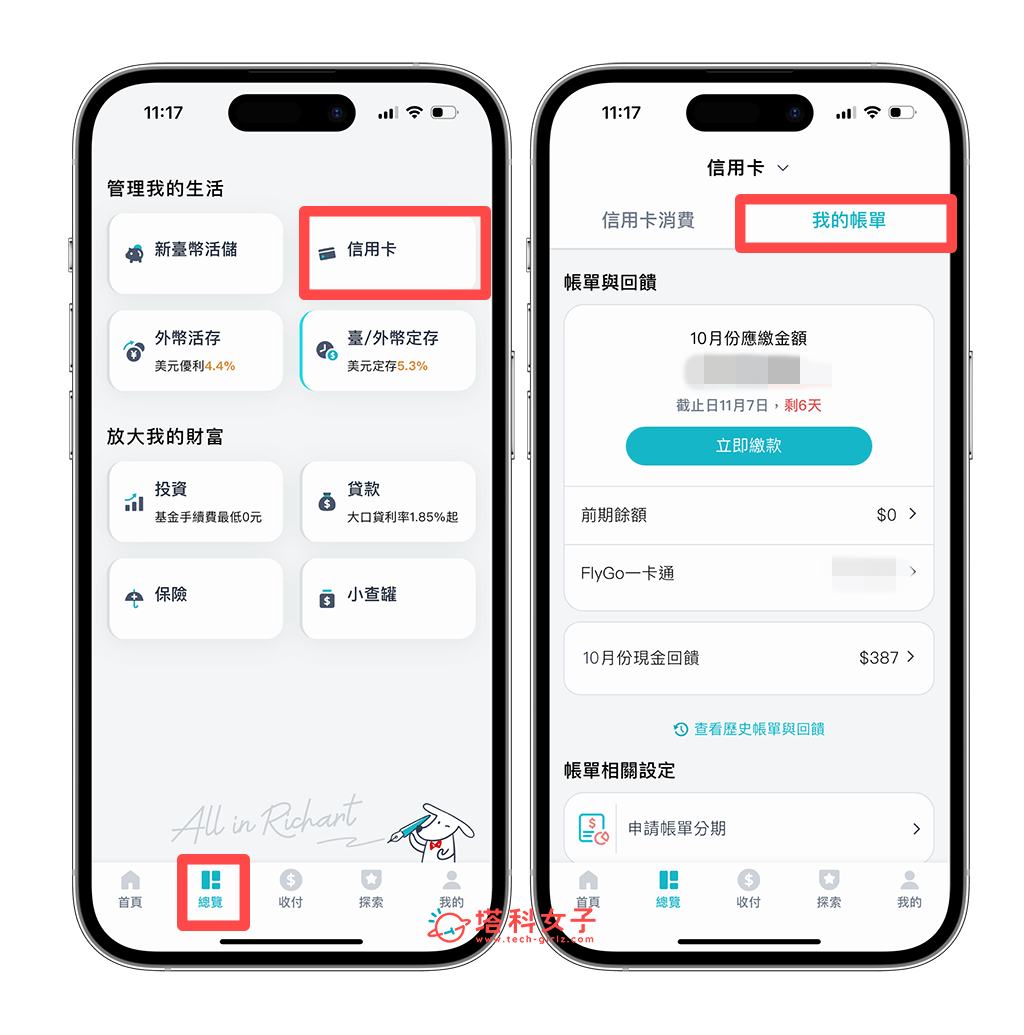
- 在我的帳單頁面上,滑到最下方,點選「自動扣繳設定」。
- 點選「設定」。
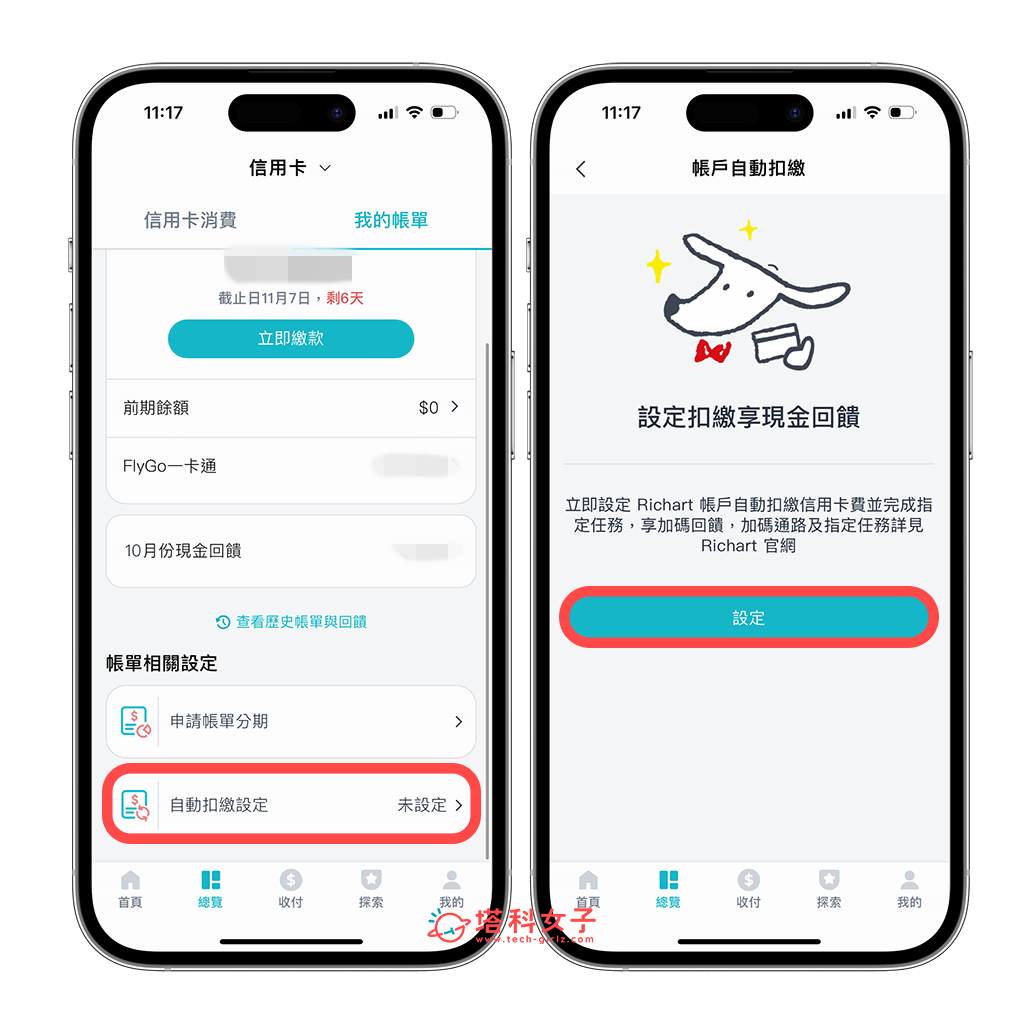
- 在扣款選項中,你可以選擇要「全額扣款」或者是「最低應繳金額」,選好後輸入使用者密碼,並點選「同意」。
- 當你看到「已設定 Richart 帳號自動扣繳信用卡費」的頁面時表示我們已經設定完仇了,在「自動扣繳生效日」上也會顯示這次的變更生效時間。
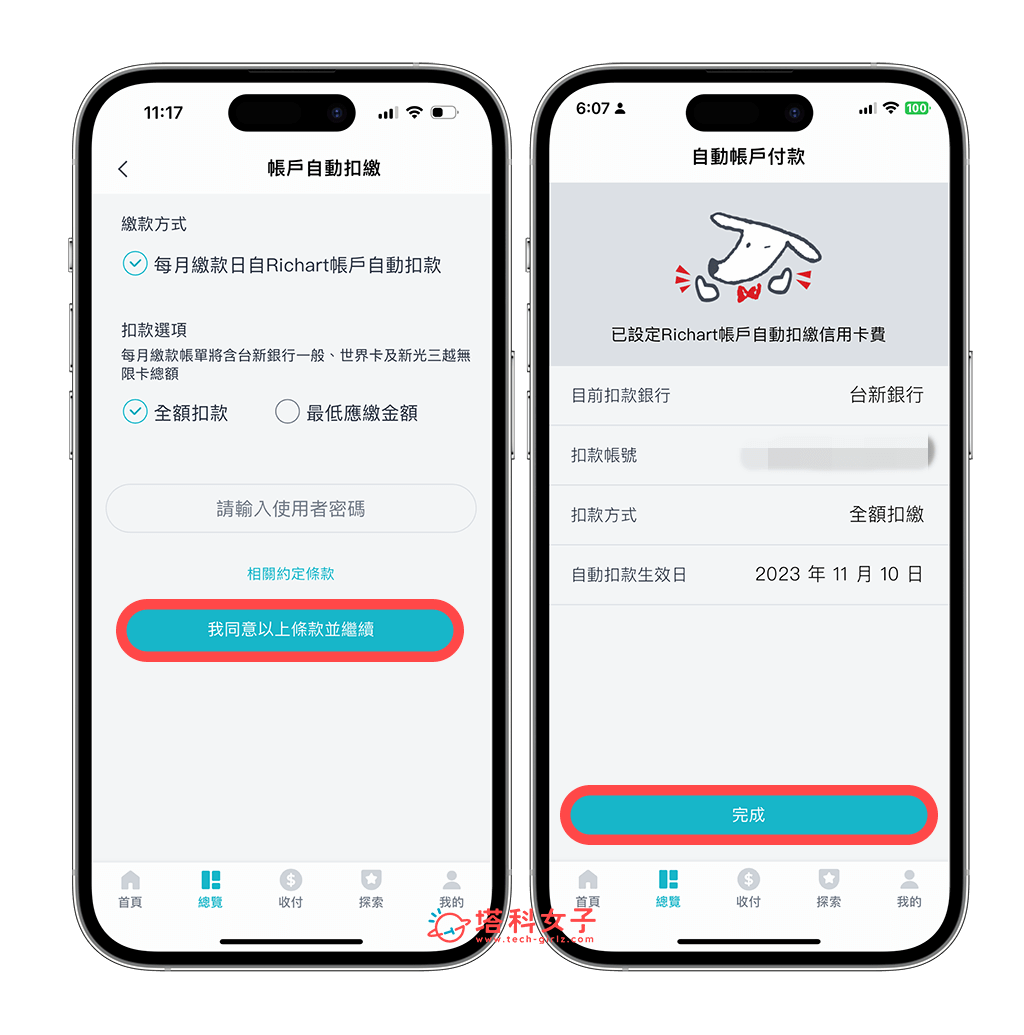
如果你是用電腦的話,我們也能透過 Richart 網頁版(https://richart.tw/)來設定自動扣繳:
- 進入 Richart 網頁版後,點選右上角「登入」,然後登入你的 Richart 帳戶。
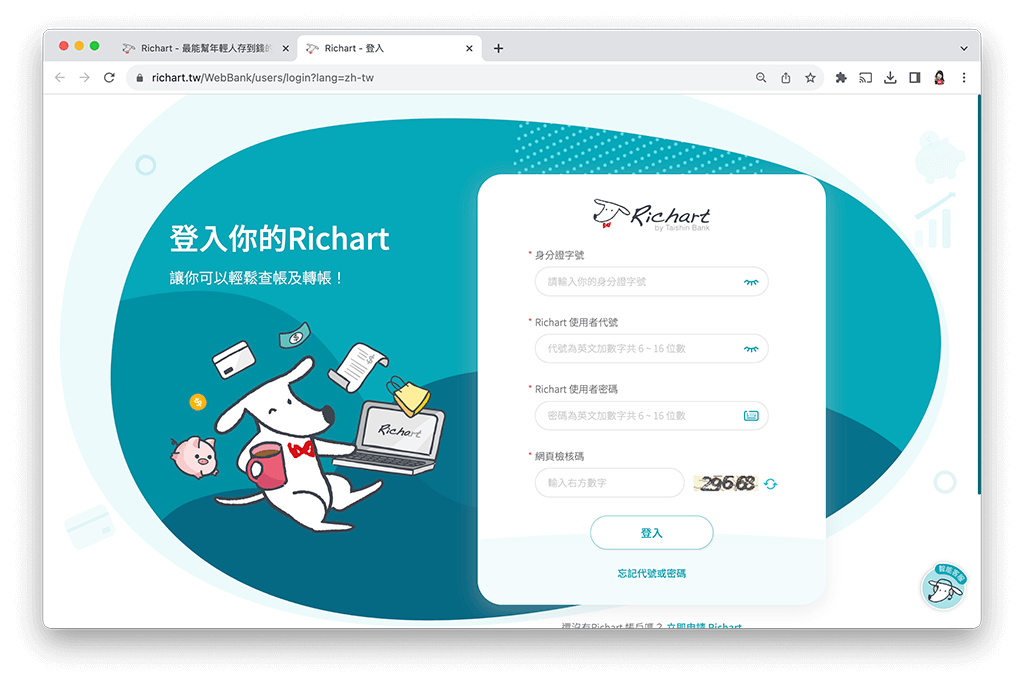
- 點選右上角「帳戶設定」。
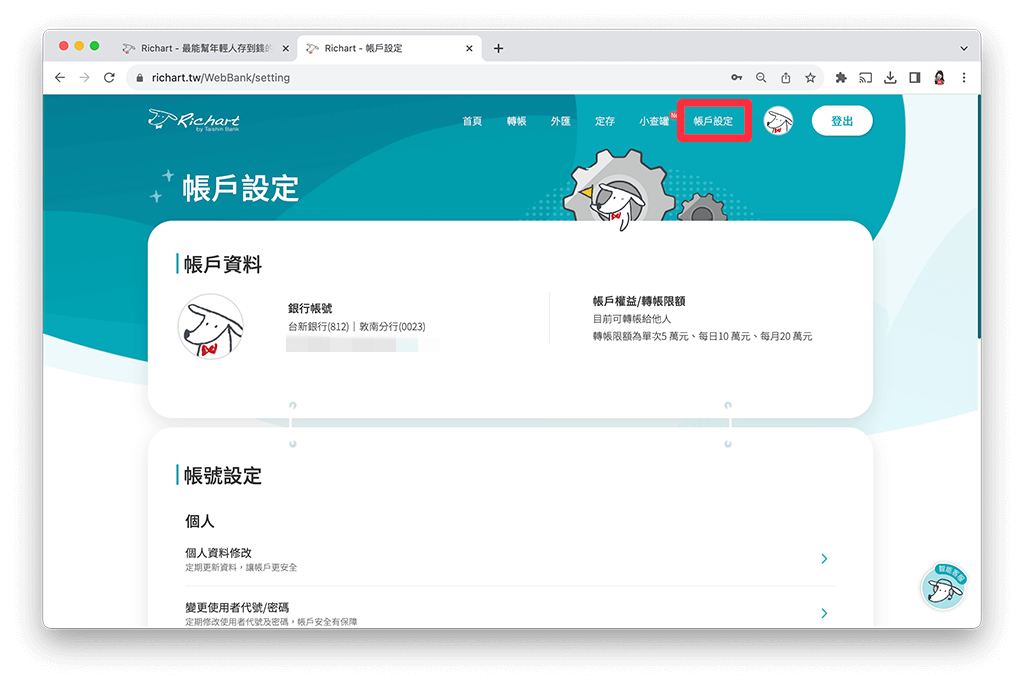
- 滑到最下方,點選「設定帳戶自動扣繳信用卡費」。
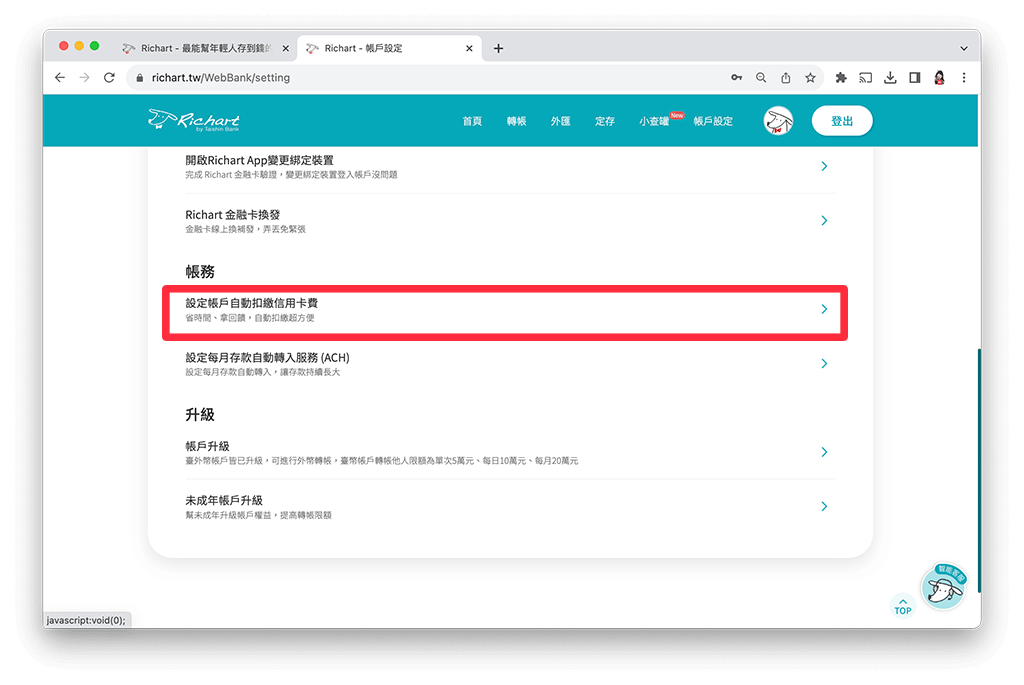
- 依照指示完成 Richart 自動扣繳設定。
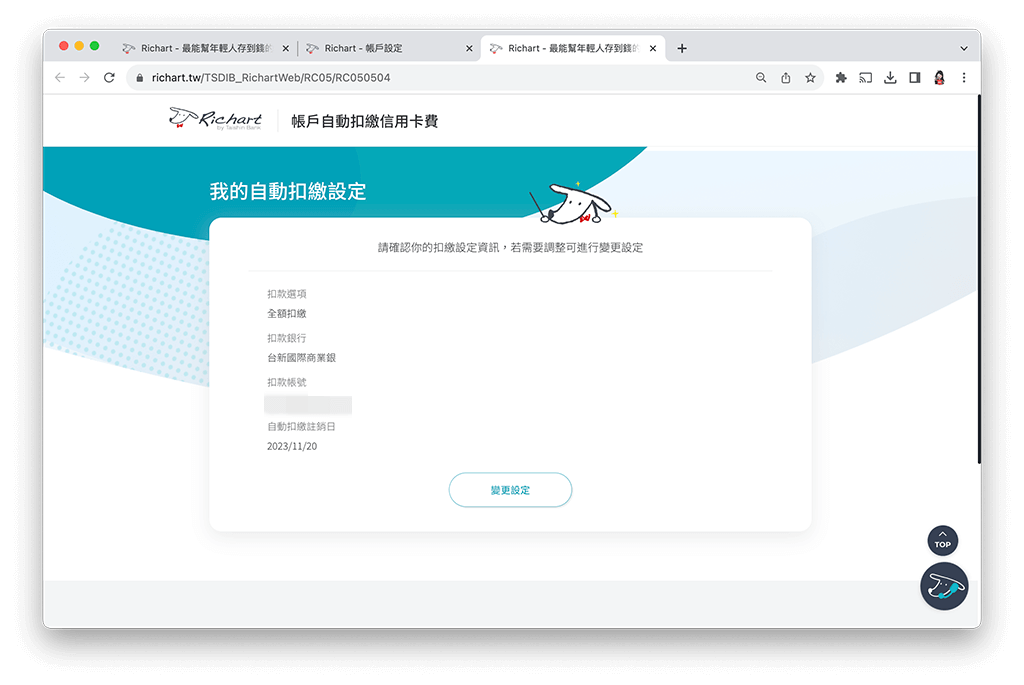
總結
如果你不想每個月都要手動繳台新信用卡款項,那可以參考本篇教學的方法設定 Richart App 自動扣繳,如果你還沒完成 Richart 開戶,可以使用我的好友邀請連結前往申請,開戶完成並首次登入 App 即可獲得 100 元回饋!
